 2022-12-21 16:35:22
2022-12-21 16:35:22

没有办公经验的小伙伴在使用办公软件的时候不懂得如何批量操作,比如多个图片转pdf,他只会单个图片分开转换,这样的做法十分浪费时间。小编今天就教大家怎么批量转换成pdf文件格式,感兴趣的话就往下看吧!

2、打开软件后把鼠标移动至页面顶部的工具栏,点击主页工具栏中的【将文件转换为PDF】功能,然后打开选择文件的弹窗。
3、鼠标点击选中需要转换的图片文件,如果有多个图片,可以选择批量上传,然后点击弹窗页面右下角的【打开】按钮即可开始转换,完成转换后就可以对文件进行浏览啦。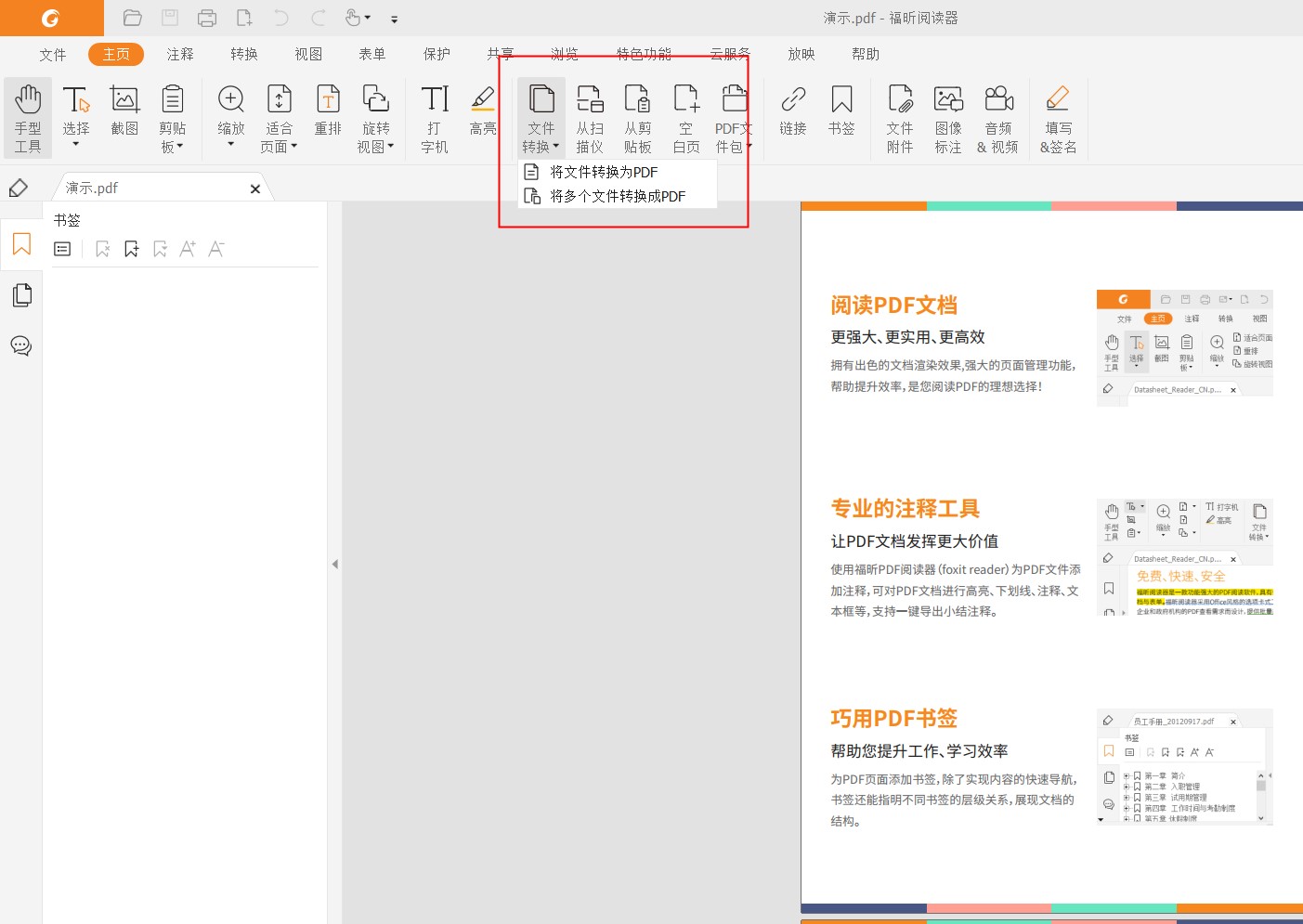
第二步:安装完成后双击打开软件,运行软件,点击左上角的【文件】,下方就能看到【打开】,点击后选择我们想要添加高亮的文件,选择完成后PDF就在福昕阅读器中打开了。
第三步:选中需要添加高亮的文字,选中后,点击上方的【区域高亮】就能在相应的文字处添加好高亮了,这一步也可以先点击【区域高亮】然后选择想要添加高亮的区域就能添加成功,这样可以实现一片区域的高亮。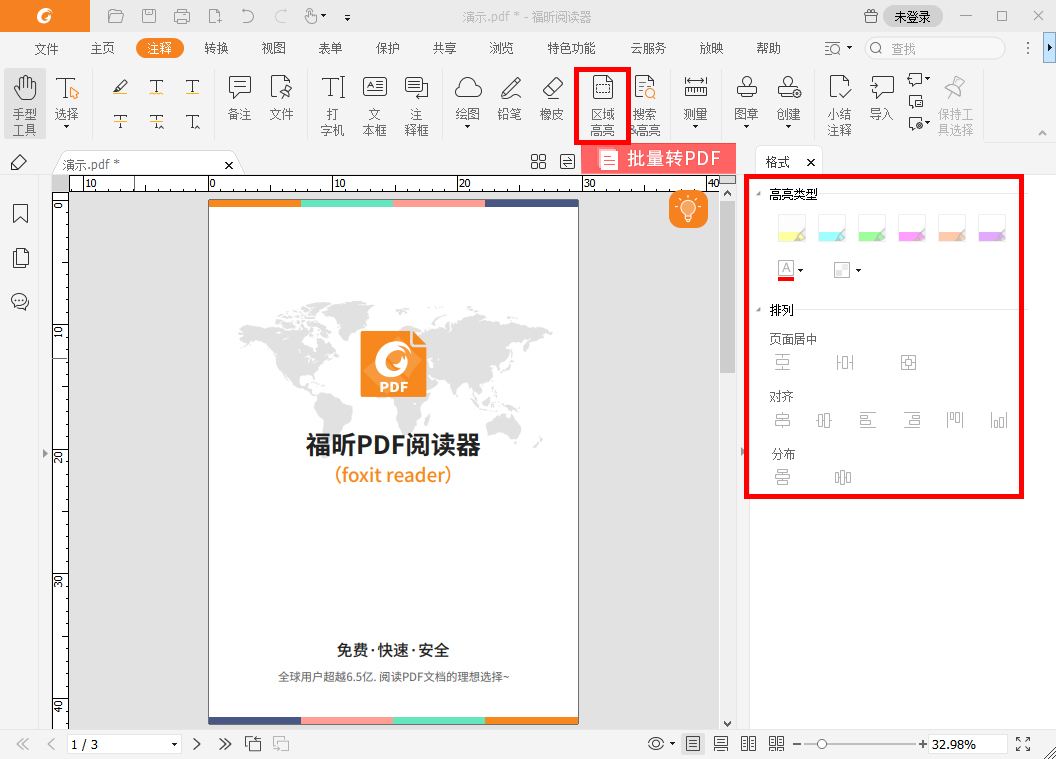 多个图片转pdf一定要使用福昕阅读器进行转换哦,它的操作过程十分简单,没有办公经验的小伙伴也能看懂并且进行操作,对所有人都适用。而且福昕阅读器除了支持批量互转以外,它还可以划词翻译、支持文档合并拆分等等。
多个图片转pdf一定要使用福昕阅读器进行转换哦,它的操作过程十分简单,没有办公经验的小伙伴也能看懂并且进行操作,对所有人都适用。而且福昕阅读器除了支持批量互转以外,它还可以划词翻译、支持文档合并拆分等等。

多个图片转pdf如何操作?
1、在转换前我们需要先下载安装福昕pdf阅读器,安装后打开软件即可使用。2、打开软件后把鼠标移动至页面顶部的工具栏,点击主页工具栏中的【将文件转换为PDF】功能,然后打开选择文件的弹窗。
3、鼠标点击选中需要转换的图片文件,如果有多个图片,可以选择批量上传,然后点击弹窗页面右下角的【打开】按钮即可开始转换,完成转换后就可以对文件进行浏览啦。
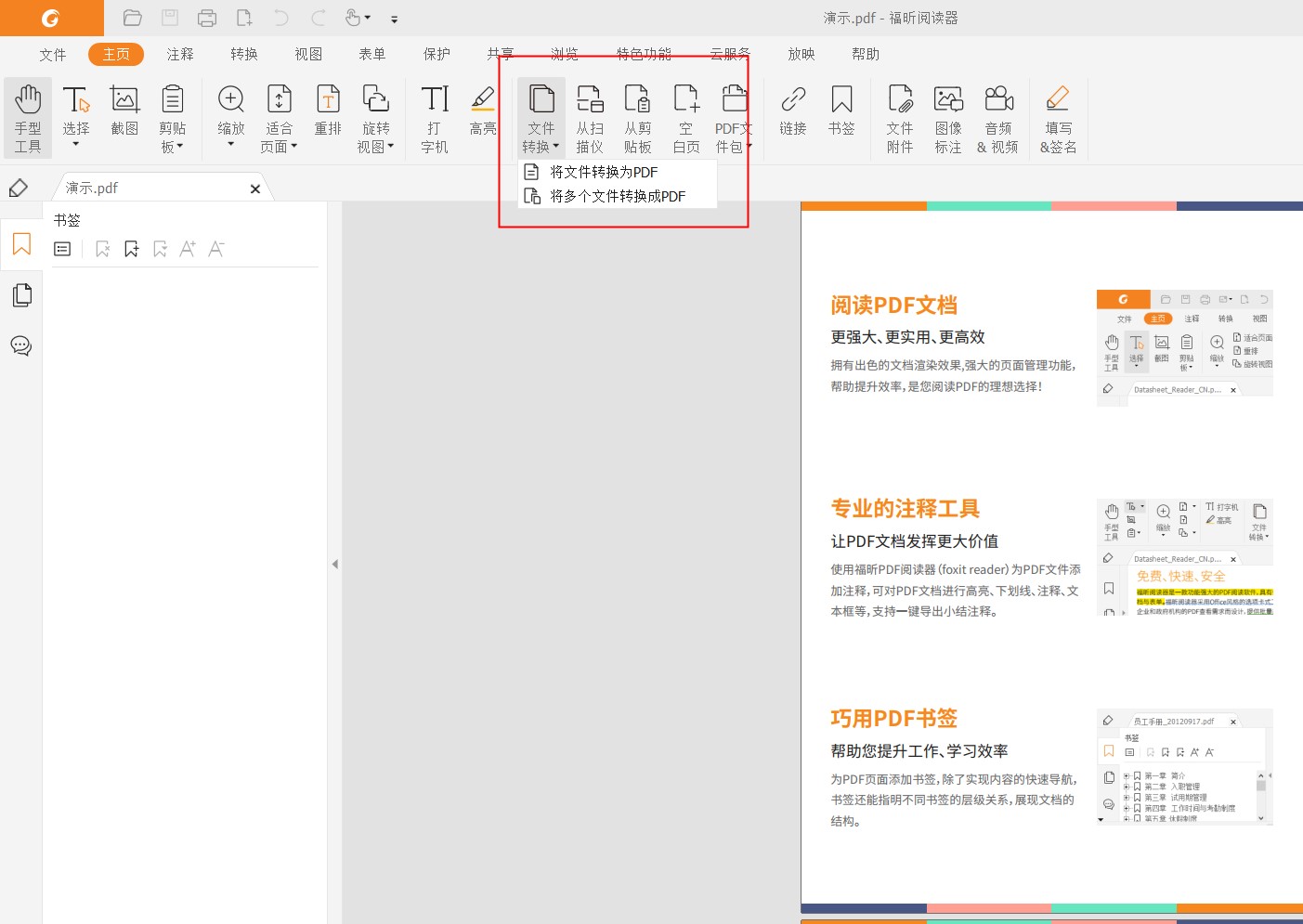
pdf区域高亮怎么标注?
第一步:在福昕官网下载安装福昕阅读器。第二步:安装完成后双击打开软件,运行软件,点击左上角的【文件】,下方就能看到【打开】,点击后选择我们想要添加高亮的文件,选择完成后PDF就在福昕阅读器中打开了。
第三步:选中需要添加高亮的文字,选中后,点击上方的【区域高亮】就能在相应的文字处添加好高亮了,这一步也可以先点击【区域高亮】然后选择想要添加高亮的区域就能添加成功,这样可以实现一片区域的高亮。
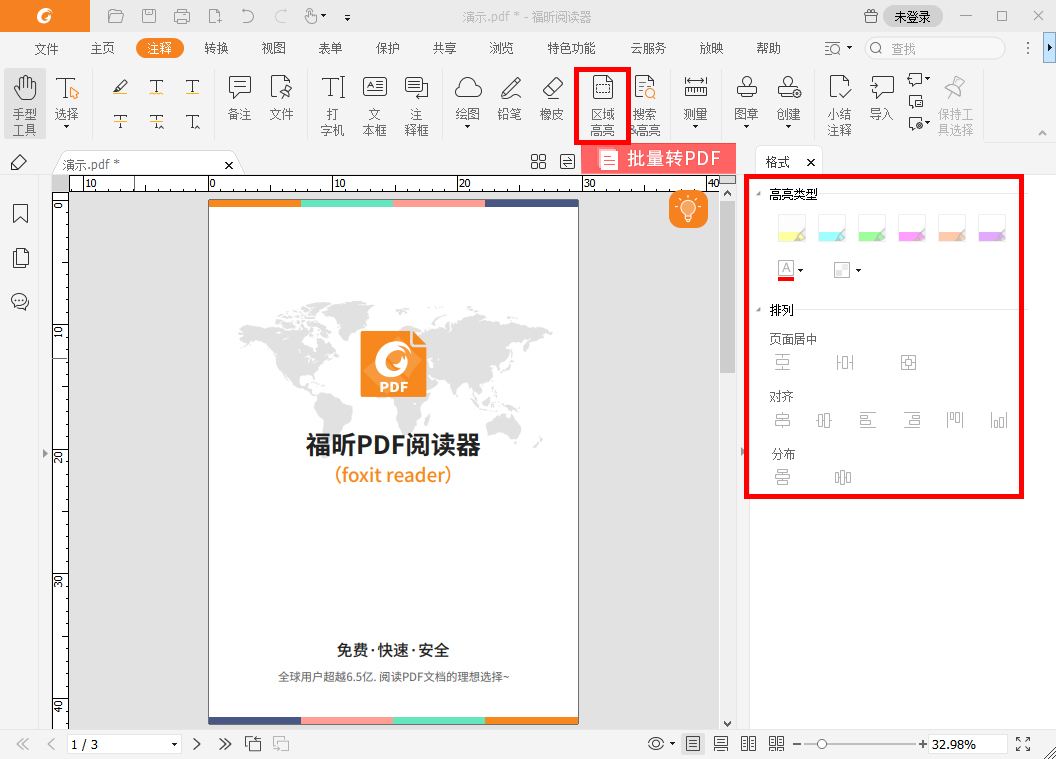

 免费下载
免费下载

